Krok 1: Instalace protokolu GPG
Stáhnout GPG pro Windows:
- Přejít na Oficiální webové stránky Gpg4win.
- Stáhněte si nejnovější verzi programu Gpg4win.
Instalace Gpg4win:
- Spusťte instalační program (
gpg4win-x.x.x.exe).
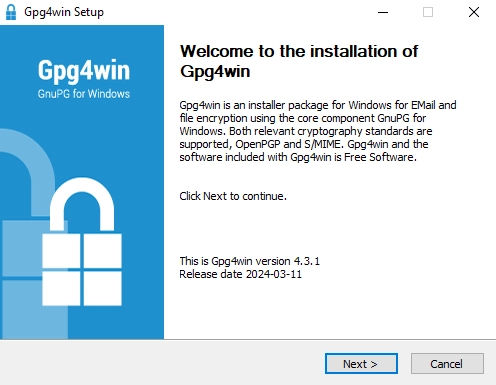
- Postupujte podle pokynů k instalaci. Můžete zvolit výchozí možnosti.
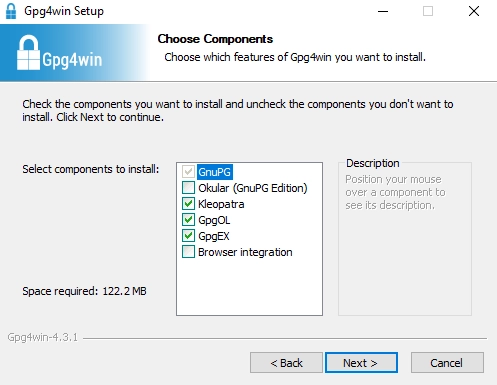
Krok 2: Stažení a import veřejných klíčů
Získání veřejného klíče:
- Stáhněte si klíčové soubory do stejné složky:
Import veřejných klíčů do programu Gpg4win:
prostřednictvím Kleopatry:
- Otevřete Kleopatru.
- Klikněte na Menu → Import importovat veřejné klíče. Měli byste importovat všechny klíče.
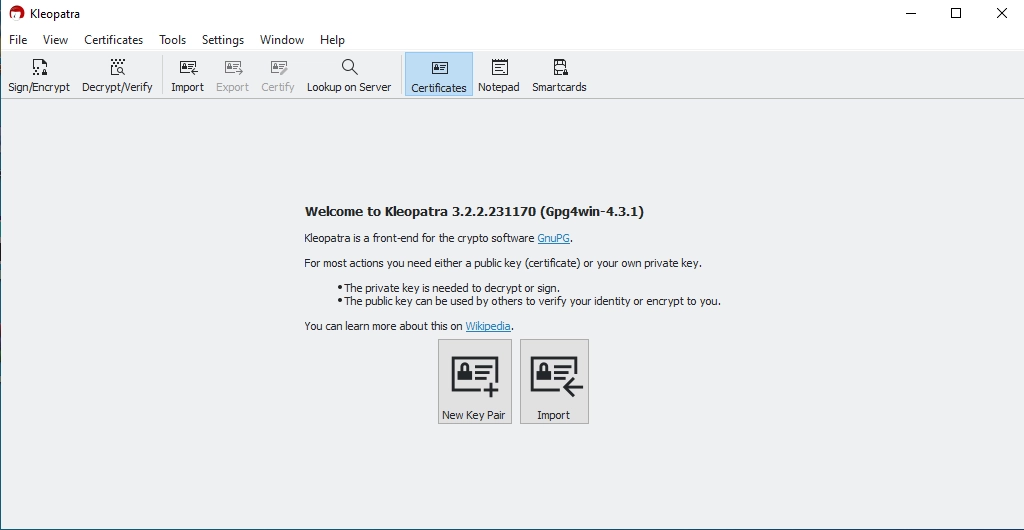
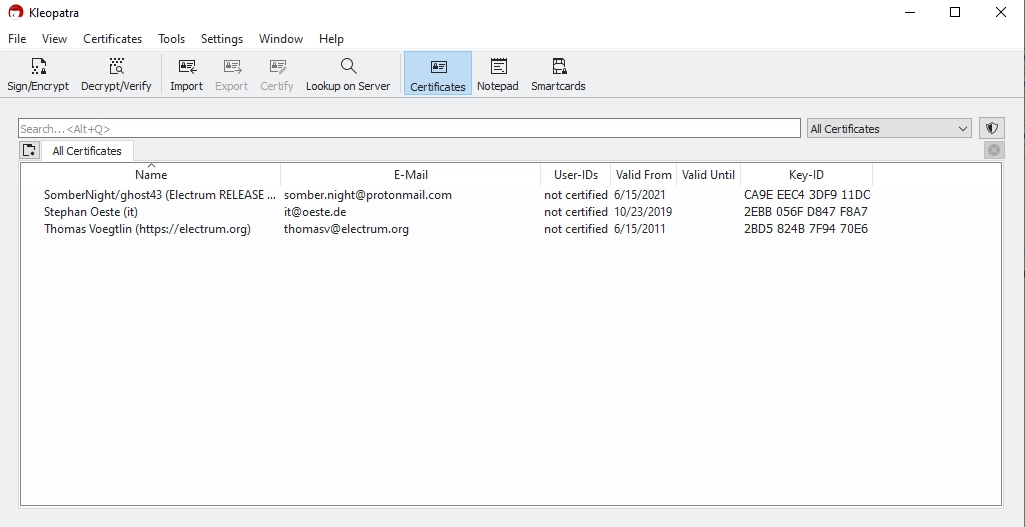
3. Po importu stiskněte pravé tlačítko myši na tlačítku profil certifikátu → Certifikovat. Měli byste vidět:
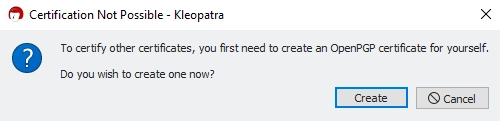
- Nastavte si vlastní profil. Můžete použít pouze výchozí hodnoty.
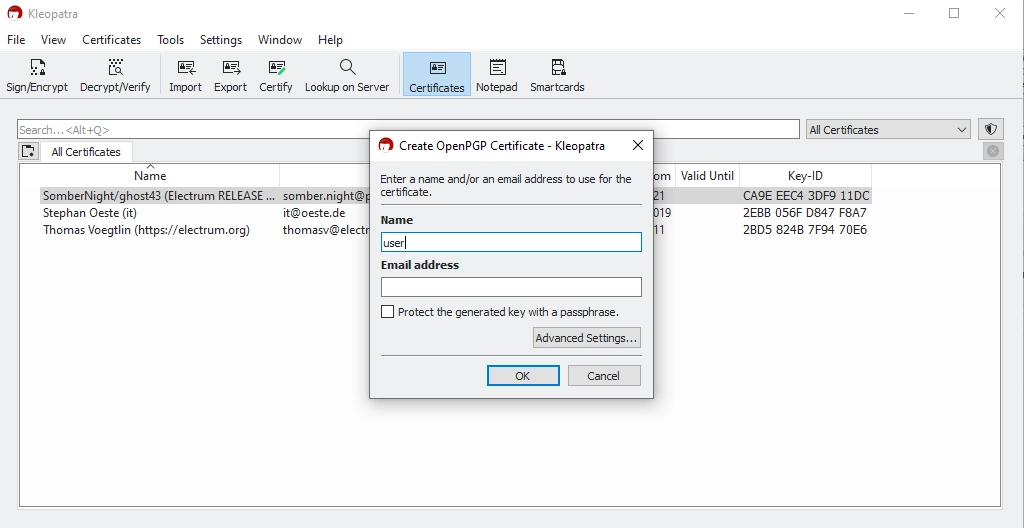
Krok 3. Ověřování podpisů GPG
- Klikněte na Nabídka → Dešifrovat/ověřit.
- Vyberte soubor Electrum. Kleopatra zkontroluje podpis.
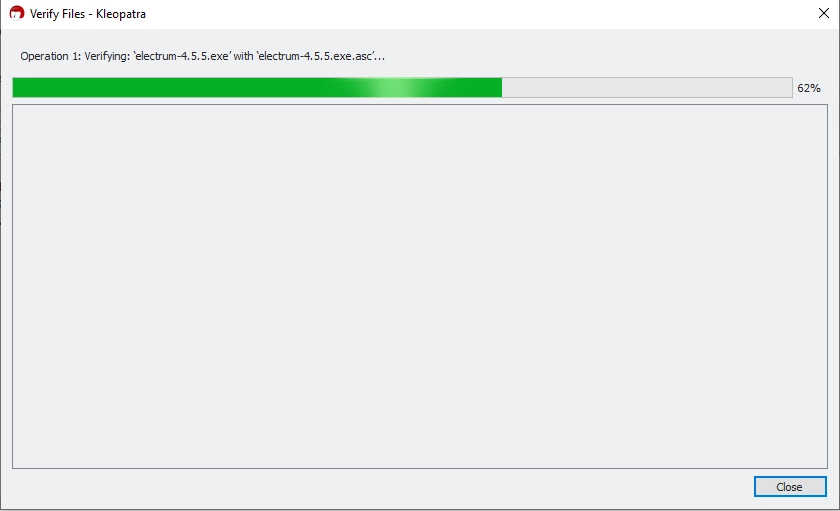
Pak uvidíte:
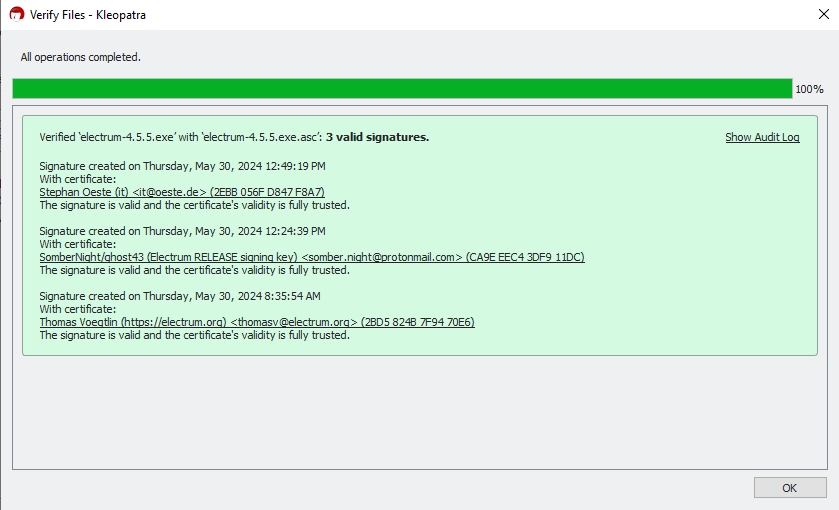
prostřednictvím CMD
- Otevřete příkazový řádek (
cmd). - Pro import klíče spusťte následující příkaz:
gpg --import <path-to-public-key-file>
Vyměňte stránky <path-to-public-key-file> se skutečnou cestou k souboru s klíčem. Například:
gpg --import C:\Users\YourName\Downloads\electrum-4.5.5.exe.asc
- Ujistěte se, že soubor Electrum (např,
electrum-4.5.5.exe) a soubor s podpisem (např,electrum-4.5.5.exe.asc) jsou ve stejném adresáři. - Spusťte následující příkaz pro ověření:
gpg --verify <signature-file> <signed-file>
Vyměňte stránky <signature-file> a <signed-file> se skutečnými názvy souborů. Například:
gpg --verify C:\Users\YourName\Downloads\electrum-4.5.5.exe C:\Users\YourName\Downloads\electrum-4.5.5.exe.asc
- Může se zobrazit toto upozornění:
WARNING: This key is not certified with a trusted signature! gpg: There is no indication that the signature belongs to the owner.
Toto upozornění je normální a neznamená problém. Zobrazuje se, protože jste nevytvořili řetězec důvěry s ostatními uživateli GPG, kteří ověřili klíč Thomase Voegtlina.
